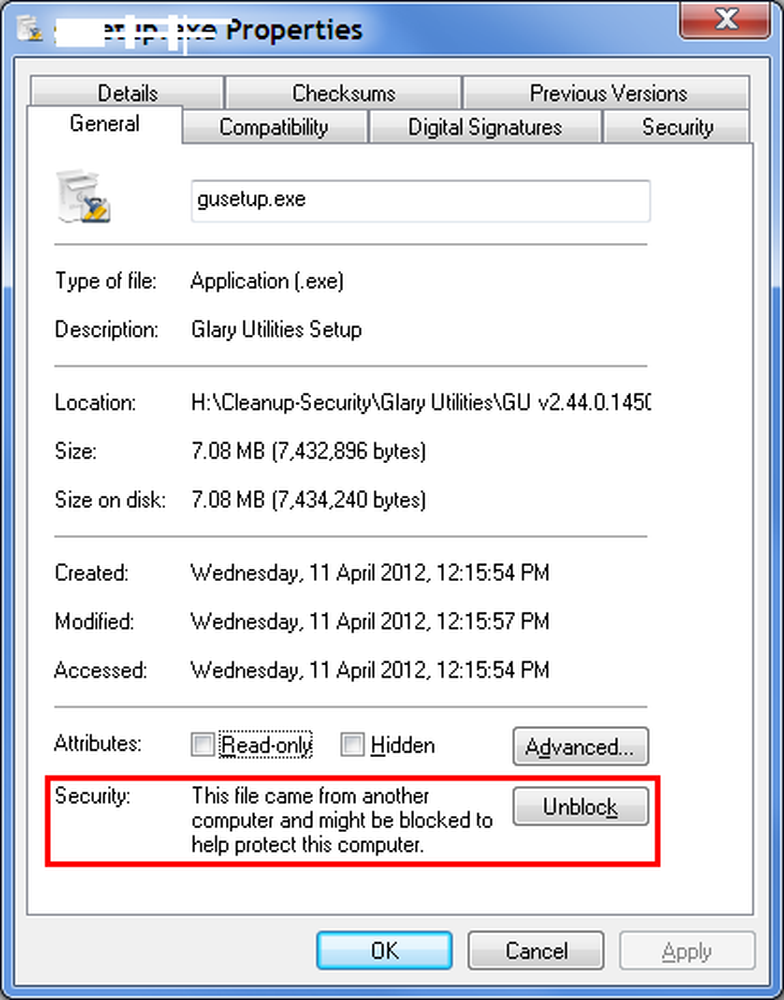Ta bort filer och rengör din hårddisk via Windows 10-inställningar
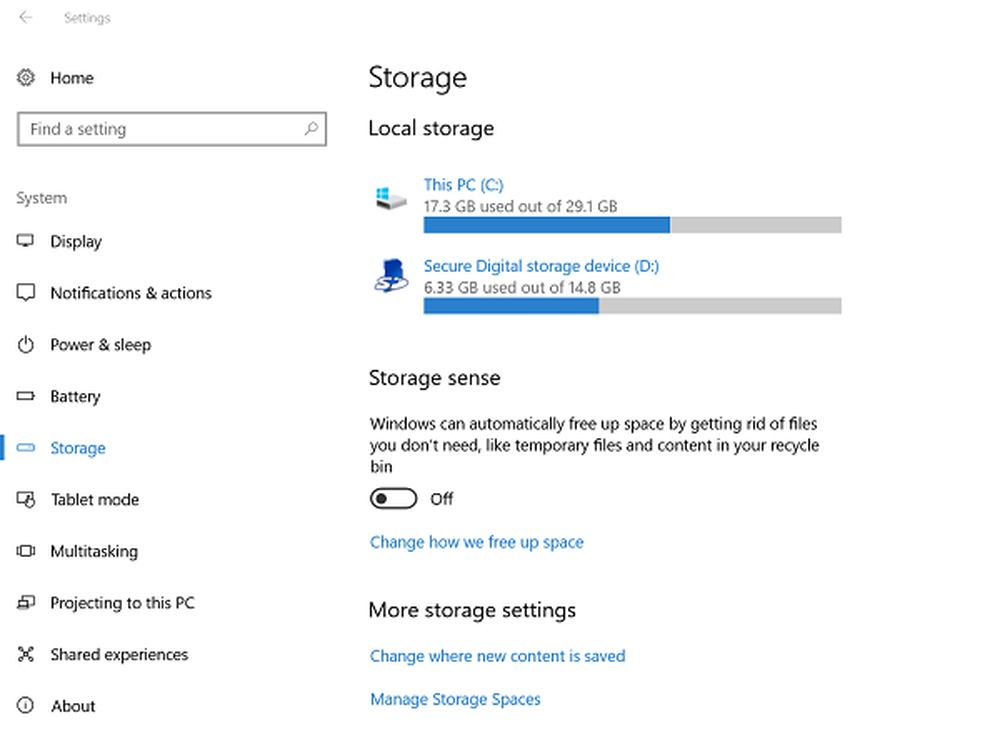
Försvinnande diskutrymme är ett vanligt scenario för de flesta datoranvändare, och det är därför viktigt att du rensar upp ditt diskutrymme från tid till annan. De flesta av oss använder det inbyggda diskreningsverktyget eller någon fri skräpfilrenare för att göra jobbet. Windows 10-användare har ett annat alternativ, och det är via Windows 10-inställningar.
Rengör hårddisken med Windows 10-inställningar
Fro Startmenyn, öppna inställningar av din Windows 10, välj Systemet och klicka sedan på Lagring för att öppna följande panel.
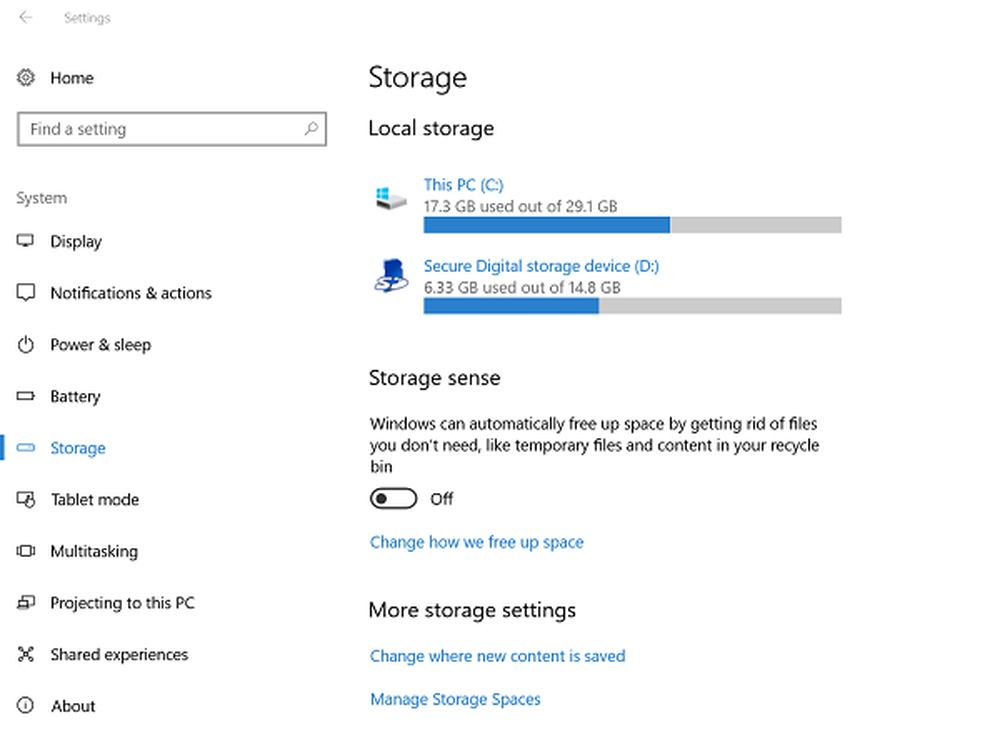
Här under Lokal lagring ser du dina enheter listade tillsammans med diskutrymmet som har använts. Välj den enhet du vill veta mer detaljer som arten av filer som lagras och diskutrymmet de förbrukar.

Om du vill radera de tillfälliga skräppostfilerna, rulla ned till alternativa tillfälliga filer och klicka på alternativet. Följande panel öppnas.

Alternativen som finns tillgängliga för att ta bort fyra olika typer av temporära filer kommer att listas. Välj Ta bort filer för att rensa de oönskade filerna. Beroende på vad som är tillgängligt för radering kommer du att se följande alternativ för att städa upp fyra kategorier av filer från din hårddisk:
- Tillfälliga filer
- Nedladdningar mapp
- Töm papperskorg
- Tidigare version av Windows
Observera att alternativet att städa upp filer inte skulle visas på din datorskärm om det inte finns någon tidigare version av Windows på ditt system.
Välj de filer du vill radera och tryck sedan på Ta bort filer knapp.
Det är allt!
På panelen Förvaringsinställningar rullar du ner en bit och du får se en ny funktion Lagringssensor som hjälper dig att ta bort skräpfiler i Windows 10 automatiskt.